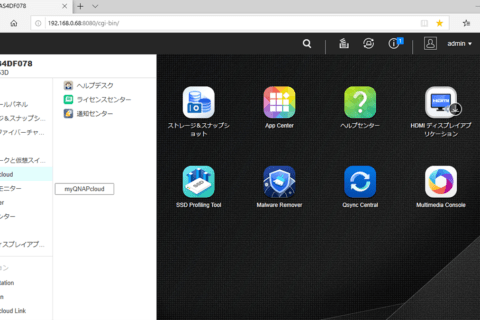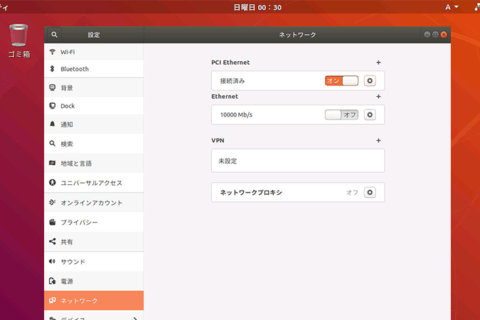「NAS(ナス)」というと、企業などの複数のパソコン間や業務端末間でのファイル共有を思い浮かべる方が多いと思いますが、 多機能化とともにGUI(グラフィカルユーザインタフェース)の改良が進み、個人でも簡単に導入する事が出来る製品が多数発売されています。 ここではNASを初めて購入する際に特に知っておきたい情報をまとめました。
NASとは
NASとは、「Network Attached Storage」の頭文字をとった略称です。直訳すると「ネットワークに接続された外部記憶装置」となります。ネットワークに接続して使用するハードディスクなどのストレージのことを指し、ほとんどの場合、LANケーブルでネットワークに接続することから「LAN接続ハードディスク」、「ネットワークハードディスク」などと呼ばれることもあります。
 NASの製品例(QNAP製 TS-231P)
NASの製品例(QNAP製 TS-231P)
NASのメリット
ネットワークに繋げる事で増す利便性
NASであれば、ネットワーク経由で同時に複数のパソコンからアクセスできるので、社内やグループ、家族間でのファイルの共有が簡単に行えるようになります。ネットワーク接続のため、無線LAN環境を導入して接続すれば、無線での共有も可能になります。
スマートフォンやタブレットを接続して機能を利用できる
NASはネットワークに接続して使用するので、無線LAN環境を導入すれば、パソコンだけではなくスマートフォン、タブレットなどからのアクセスも可能です。スマートフォンやタブレットのように、もともとストレージ容量の少ないデバイスのファイル置き場としても重宝します。
幅広いOSに対応
多くのNAS製品では、Windowsをはじめ、Mac OSからLinuxにいたるまで、幅広いOSに対応していますので、オペレーティングシステムの混在した環境でも安心してお使いいただけます。ただし、異なるオペレーティングシステム間でのファイル共有の場合、ファイル名に機種依存文字を使用すると文字化けが発生するので注意が必要になります。
ファイルの共有や、バックアップ以外にも活用できる
最近のNAS製品では、ファイルの共有やバックアップ用途以外にもさまざまな機能を搭載した製品も多くあります。たとえばネットワークカメラと繋いで監視カメラサーバーとして使う用途や、WEBサーバー、FTPサーバー、DBサーバー、プリンターサーバーとして利用できる機種もあります。こういった機能の多くは、NAS製品のメーカーが独自に付加していて全ての製品に搭載されていない場合もありますのでご注意ください。
NASと他のストレージとの違い
NASでは、一般的な外付けハードディスクに比べて、複数のハードディスクを内蔵する場合が多いことと、それに伴う放熱機構、空調ファンの実装、さまざまな機能を実現するためにより大きな基板を実装しているためで、外付けハードディスクに比べて大柄な筐体となっている場合が多いです。その他にも他のストレージと異なる点がいくつか挙げられます。
NASと普通のハードディスクとの違い
一般的に、ハードディスクはパソコン本体に内蔵のタイプや、USBケーブルで接続する外付けタイプが知られています。これらは、「ローカルハードディスク」と呼ばれ、パソコンと1対1の直接接続になります。USBケーブルで接続する外付けタイプは、別のパソコンにつなぎかえることで、複数のパソコンでの共有もできますが、その都度つなぎかえる手間を考えると現実的にはスマートではありません。その点NASではネットワーク接続となるので、1対多数の接続が可能で、複数のパソコンからの同時接続も可能になっています。
 NAS製品のLANポートの例(QNAP製 TS-231P)
NAS製品のLANポートの例(QNAP製 TS-231P)
NASとパソコンの共有フォルダーとの違い
ネットワークに接続した個々のパソコンに共有フォルダーを設定して運用する方法に比べても、NASではこれを一か所に集約できるので、個々のパソコンのON/OFF状況に左右されずにファイル共有が行えます。また、一般的なパソコンと比べても、機能特化型のNASでは少ない消費電力で済みますので、共有の必要があるパソコンを常時ONにするよりはるかに経済的です。共有ファイルやフォルダーの管理も、個々のパソコンで個別に設定する必要もなくなり一元管理できるのもNASのメリットです。
NASとサーバーとの違い
NASもストレージの共有というサービスを接続した各パソコンへ提供する装置という意味合いではサーバーと言えます。ファイル共有を行う目的に特化したサーバーを「ファイルサーバー」と呼ぶこともありますが、NASでは、ファイル共有の目的以外にもバックアップを行う「バックアップサーバー」として利用することもあります。この他にも、ネットワーク接続の特性を生かした、「プリンターサーバー」、「データベースサーバー」、「Webサーバー」、「FTPサーバー」、「DLNAサーバー」など、さまざまな機能を備え、これらのサーバー機能を同時に実行できる製品も多く存在します。
NASのセキュリティ・運用について
NASの接続されたネットワークにログインさえできれば、どのデバイスからでも利用が可能ですので、パスワードやアクセス権の設定、本体ファームウェアの更新など、パソコンと同様に適切にセキュリティ管理を行う必要があります。反面、NASにデータを集約することで、USBメモリーやノートパソコンにわざわざデータを保存して持ち歩く必要もなくなるので、盗難や紛失による情報漏えいのリスクを低減することにもつながります。
他の人から見られたくないファイルの扱い
多くのNAS製品では、データの共有範囲やアクセス権などの設定がきめ細かく行えます。自分専用のフォルダーや特定メンバー専用のフォルダーといった具合に、開示する範囲をあらかじめ設定したフォルダーを作ることができますので安心です。
ディスク容量の割り振りが可能
ある特定メンバーのパソコンがハードディスク容量を極端に多く使用していて、反対にほとんど使用していないユーザーもいるといった場合、パソコン間でハードディスクの空き容量を融通し合う事は物理的にも困難です。もしもNAS上で全てを保存していれば、容量を融通する事が可能になります。また、NASのディスク容量を使い過ぎないように上限を設定したり、メンバーそれぞれに専用の容量を割り当てることも可能なので、結果として、共有メンバー全体のストレージ容量を抑えることにもつながります。
法人/企業向け・個人向け製品の違い
家庭用途での一般的なNASの利用パターンは、家族などの少人数での動画や画像など、ある程度ファイルサイズが大きいファイルをネットワークを通して再生するといった使い方に対して、ビジネスユースでの利用パターンは、エクセルファイル共有など、動画などに比較してファイルサイズも小さなファイルを大人数で共有することを想定しているのが特徴です。このため、法人/企業向け機種の方が大人数の同時アクセスによるファイルの読み書きにも対応できるパフォーマンスを備えた機種が多くなっています。また、企業/法人向けの製品にはオンサイトサポートなど専用の保守契約サービスが用意されている場合もあります。
法人/企業向け製品が高価な理由
大人数の同時アクセスを想定した法人/企業向け製品では、その分NAS内部のデータ処理もその分多くなります。このため、高い性能のCPUの採用やメモリーも多く搭載しています。また、信頼性を重要視した部品を実装している場合も多く、個人/家庭用向け製品より高価になっています。
 中小企業のサーバー ルーム向けNASの製品例(QNAP製 TS-1253BU-RP-4G)
中小企業のサーバー ルーム向けNASの製品例(QNAP製 TS-1253BU-RP-4G)
RAIDとは
法人/企業向け製品や上位モデルに多く搭載される「RAID(レイド)」とは、たとえば、ハードディスクを2台搭載し、常に同じ内容を2台のハードディスクに書き込むなど、ストレージを多重化してストレージの故障によるデータの損失や、ダウンタイムを最少現に抑える機能を指します。RAIDには組み合わせによるパターンがありますが、NASに搭載できるハードディスクの台数や機種によって設定できる内容も異なります。
個人でもRAID搭載モデルを購入するべきか?
RAID機能を導入することで、故障によるデータの損失が全くなくなるわけではありません。たとえば、ハードディスクを2台搭載し、常に同じ内容を2台のハードディスクに書き込んだとしても、2台とも故障してしまうとデータは失われます。RAID機能は、あくまでもハードディスクの物理的な故障などに備える機能ですので、RAID 機能だけではなく、NASのほかにもバックアップを取っておくなど、万が一に備えたデータ管理を心掛ければいざというときにも安心です。
より便利に、身近になったNAS
最近のNAS製品では、できるだけ簡単にセットアップが行えるようにさまざまな工夫を凝らした製品が増えています。
パソコン工房では、QNAPをはじめとする各社NAS製品や、停電など電源障害の発生時にデスクトップPCやNASの予期せぬシャットダウンを防ぐUPS(無停電電源装置)をラインナップしております。
通信販売/店頭/法人営業の各営業窓口でもご相談も承っておりますのでお気軽にお問合せ下さい。

パソコン工房のヘビーゲーマー&ハイパーマルチクリエイター。ゲームを遊ぶだけでなくゲーム作りの趣味も高じてゲーム&クリエイティブ関連のことは大体それなりOK。
![NEXMAG[ネクスマグ] パソコン工房](/magazine/assets/images/common/logo.svg)